VSCode集成GitHub的核心优势在于提升开发效率、降低上下文切换成本、提供可视化反馈,并简化Git操作流程。通过内置的源代码管理视图,开发者可直接在编辑器内完成克隆、提交、推送、分支切换等操作,无需频繁使用命令行。授权登录便捷,支持快速克隆仓库、直观处理合并冲突,并通过“同步更改”实现一键拉取和推送。新手常见误区包括盲目同步导致冲突、提交信息不规范及忽视Git基础概念,建议养成先拉取再推送的习惯,编写结构化提交信息,并理解Git基本原理。对于多分支项目,可通过底部状态栏高效管理分支,设置上游分支并利用Stash暂存未完成工作。结合“GitHub Pull Requests and Issues”扩展,可在编辑器内完成PR审查、评论及本地检出,优化协作流程。遇到问题时,应检查输出面板中的Git/GitHub日志,排查认证、网络或配置错误。安全性方面,推荐使用GitHub官方登录机制而非明文Token,避免泄露凭证,定期清理授权应用,并确保本地环境安全。该集成让开发者更专注于代码创作,显著降低Git学习门槛,是现代高效开发工作流的重要组成部分。
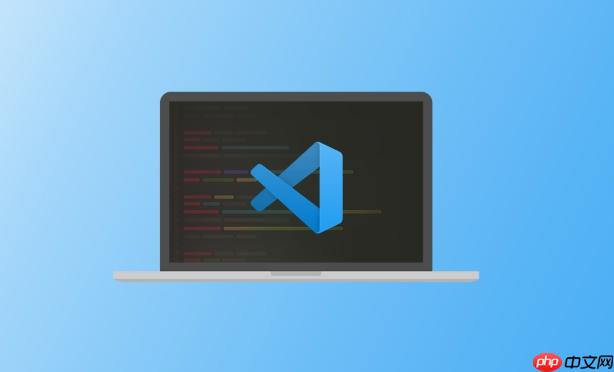
VSCode的GitHub集成让代码提交和仓库管理变得异常便捷,你几乎可以不离开编辑器界面,就完成从克隆到推送的所有操作,极大地提升了开发效率,让开发者能更专注于代码本身,而非繁琐的Git命令。
我记得刚开始接触GitHub的时候,命令行是绕不开的。但VSCode的集成,简直是把那道学习曲线抹平了不少。它不像某些IDE那样笨重,而是以一种非常轻量级的方式融入了你的工作流。
要开始用它管理GitHub仓库,第一步当然是授权。通常,你打开一个GitHub仓库(或者尝试克隆一个),VSCode会提示你用GitHub账户登录。点一下,浏览器跳转授权,回来就搞定了。这比手动生成SSH Key然后配置,省心太多了。
一旦授权完成,你的VSCode就和GitHub“心有灵犀”了。
克隆仓库:
Ctrl+Shift+P
Cmd+Shift+P
Git: Clone
git clone
日常提交:这是我用得最多的功能。当你修改了文件,左侧的“源代码管理”视图(那个三叉戟图标)会立刻显示变更。修改的文件会列在“更改”下面。你可以逐个文件
+
+
Ctrl+Enter
Cmd+Enter
同步到远程:提交完本地,你还得推送到GitHub。最简单的方法是点击底部状态栏的“同步更改”按钮(通常是一个旋转的箭头图标)。VSCode会问你是否确定,点“确定”就好。它会帮你完成
git pull
git push
分支管理:这也是集成的一大亮点。底部状态栏会显示当前所在的分支。点击它,可以快速切换分支、创建新分支。比如,我通常会从
main
feature/new-dashboard
偶尔遇到合并冲突?VSCode的内置合并工具相当直观。它会把你的代码和传入的代码并排显示,让你选择保留哪个部分,或者手动编辑。这比在纯文本里看
<<<<<<< HEAD
说实话,这套流程下来,我感觉自己更像是一个纯粹的“代码创作者”,而不是一个“Git命令执行者”。它把那些重复性的、记忆性的操作都抽象掉了,让我可以把更多精力放在解决实际问题上。
对我来说,VSCode与GitHub的深度融合,最直观的感受就是效率的飞跃。你不再需要频繁地在终端和编辑器之间切换,所有Git操作——从查看文件状态、暂存、提交,到推送、拉取,甚至分支管理——都直接在VSCode的UI界面里完成。这种上下文切换成本的降低,对开发者来说是巨大的福音。它减少了大脑的负担,让你可以更专注于代码本身。
另一个核心优势是可视化反馈。源代码管理视图清晰地展示了哪些文件被修改、添加或删除,哪些是未暂存的,哪些已暂存。这种视觉上的直观性,比纯文本的
git status
不过,即便是这么方便的工具,新手也容易掉进一些“小坑”。我见过最常见的误区是:
pull
push
push
pull
feat:
fix:
docs:
多分支项目管理,是团队协作的常态。VSCode在这方面提供了非常友好的支持,让我觉得即使不打开GitHub网页,也能对项目的脉络有清晰的把握。
高效管理多分支,我的经验是:
main
develop
feature/your-feature-name
git push --set-upstream origin your-branch
push
pull
Git: Stash
Git: Unstash
至于Pull Request (PR) 和 Code Review 的流程优化,VSCode也有其独到之处。
虽然我之前提到我更喜欢在GitHub网页上创建PR,但VSCode通过其官方的“GitHub Pull Requests and Issues”扩展,提供了非常强大的集成能力。安装这个扩展后:
我个人觉得,这个扩展极大地弥补了之前VSCode在PR管理上的短缺,让整个开发到审查的闭环在编辑器内就能完成大部分操作。它把Code Review从一个相对独立的环节,更紧密地融入了我的日常开发流程中。
就算VSCode的GitHub集成再方便,也难免会遇到一些“小插曲”。毕竟,Git本身就是个复杂的分布式版本控制系统。遇到问题时,我通常会从几个方面入手排查。
问题排查:
Ctrl+Shift+U
Cmd+Shift+U
以上就是VSCode GitHub集成使用教程_VSCode仓库管理直接提交入口的详细内容,更多请关注php中文网其它相关文章!

每个人都需要一台速度更快、更稳定的 PC。随着时间的推移,垃圾文件、旧注册表数据和不必要的后台进程会占用资源并降低性能。幸运的是,许多工具可以让 Windows 保持平稳运行。




Copyright 2014-2025 https://www.php.cn/ All Rights Reserved | php.cn | 湘ICP备2023035733号